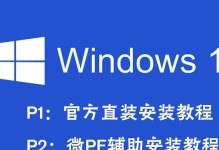在电脑使用过程中,显卡驱动的更新是非常重要的一项任务。通过更新显卡驱动,可以提升显卡性能,解决兼容性问题,并享受到新的特性和功能。然而,对于许多电脑用户来说,如何正确更新显卡驱动可能是一个令人困惑的问题。本文将详细介绍更新显卡驱动的方法和需要注意的事项,帮助读者轻松解决这一问题。
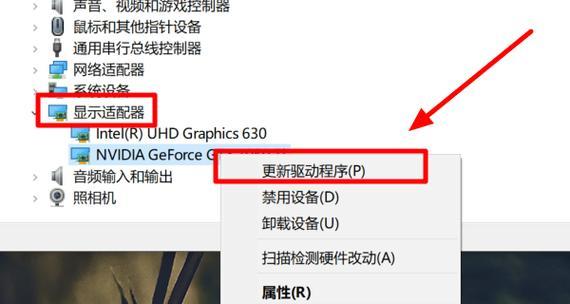
检查当前显卡驱动版本
在开始更新显卡驱动之前,首先需要检查当前显卡驱动的版本。可以通过打开设备管理器,在“显示适配器”下找到显卡驱动,并右击选择“属性”,在“驱动程序”选项卡中可以看到当前的驱动版本号。
了解显卡厂商官方网站
在更新显卡驱动之前,建议前往显卡厂商官方网站,如NVIDIA、AMD或Intel等,了解最新的驱动版本信息。官方网站通常提供下载链接和详细的安装说明。

备份重要文件和设置
在更新显卡驱动之前,建议备份重要的文件和个人设置。虽然更新驱动过程中通常不会丢失数据,但为了安全起见,备份是必不可少的。
下载最新显卡驱动
从显卡厂商官方网站下载最新的显卡驱动程序。确保选择与你的操作系统和显卡型号相匹配的驱动程序,并避免从非官方渠道下载,以免遭受病毒或不稳定的版本。
卸载旧的显卡驱动
在安装新的显卡驱动之前,需要先卸载旧的驱动。可以通过打开设备管理器,找到“显示适配器”下的显卡驱动,右击选择“卸载设备”,并选择删除驱动程序软件。
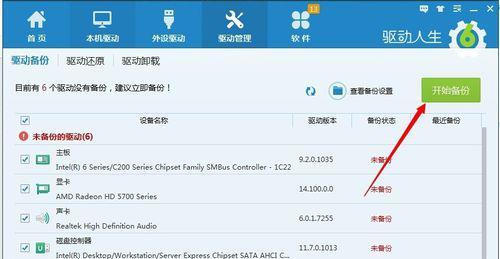
安装新的显卡驱动
双击下载的新显卡驱动程序安装包,按照提示进行安装。在安装过程中,可以选择自定义选项以便对安装进行更多设置。
重启电脑
安装完成后,建议重新启动电脑。这可以确保新的显卡驱动程序得到充分应用和生效。
检查显卡性能
在更新显卡驱动之后,建议检查显卡性能是否有所改善。可以运行一些需要显卡性能的应用程序或游戏,观察是否出现了闪屏、画面模糊、卡顿等问题。
解决兼容性问题
有时候,更新显卡驱动可能会导致与其他硬件或软件的兼容性问题。如果出现这种情况,可以尝试降级到旧的驱动版本或寻求厂商的技术支持。
定期更新显卡驱动
更新显卡驱动不仅是为了解决问题,还可以提升显卡性能并享受新的特性。建议定期检查和更新显卡驱动,以保持系统的最佳状态。
避免自动更新驱动
尽管操作系统提供了自动更新驱动的功能,但并不推荐使用。自动更新可能会导致不稳定的版本安装,造成系统问题。最好手动下载和安装最新的显卡驱动。
注意驱动签名
在下载和安装显卡驱动时,要注意检查驱动程序是否具有数字签名。数字签名是厂商对驱动程序的验证,可以确保其来源和完整性。
及时更新驱动
显卡驱动更新是一个持续的过程。为了保持系统的稳定性和安全性,建议定期检查厂商官方网站,及时更新驱动程序。
了解显卡驱动的作用
显卡驱动是控制显卡和操作系统之间通信的重要软件。了解驱动程序的作用和原理,有助于更好地理解显卡性能和问题的产生原因。
通过本文的介绍,我们了解到了如何正确更新显卡驱动。通过检查当前版本、前往官方网站下载最新驱动、备份重要文件、卸载旧驱动、安装新驱动,并注意兼容性问题和驱动签名,我们可以轻松完成更新过程,并获得更好的显卡性能和稳定性。记住定期更新显卡驱动,并留意最新的版本和安全性更新,保持系统的最佳状态。